Cómo eliminar el troyano de acceso remoto Spectre de su sistema
TroyanoConocido también como: Troyano de acceso remoto Spectre
Obtenga un escaneo gratuito y verifique si su computadora está infectada.
ELIMÍNELO AHORAPara usar el producto con todas las funciones, debe comprar una licencia para Combo Cleaner. 7 días de prueba gratuita limitada disponible. Combo Cleaner es propiedad y está operado por RCS LT, la empresa matriz de PCRisk.
¿Qué tipo de malware es Spectre RAT?
Spectre es un programa malicioso clasificado como troyano de acceso remoto (RAT). El malware de este tipo permite el acceso remoto sigiloso y el control de una máquina infectada. Los RAT pueden tener una amplia variedad de funcionalidades peligrosas, que pueden utilizarse de formas igualmente variadas.
Spectre funciona como un ladrón de información, keylogger, clipper/swapper, backdoor, y también tiene ciertas características de botnet. Esta pieza de software malicioso es altamente peligroso, y como tal, estas infecciones deben ser eliminados inmediatamente después de la detección.
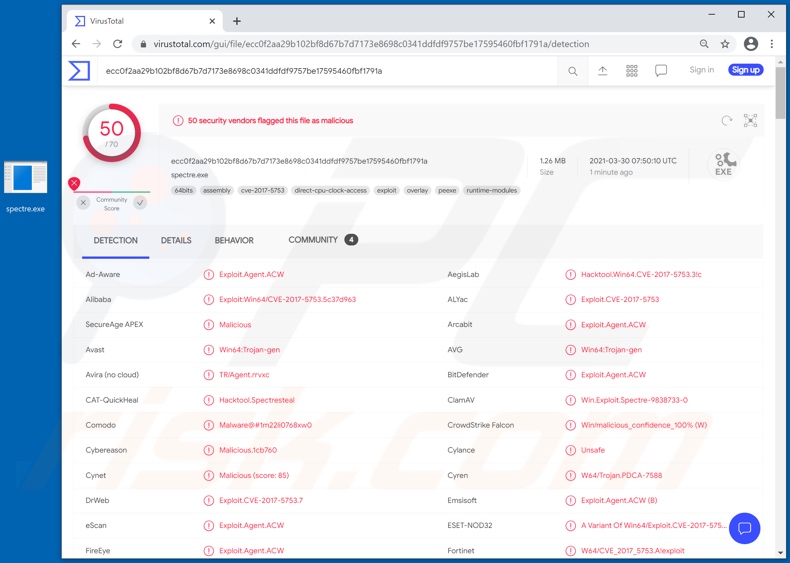
Spectre RAT en detalle
El RAT Spectre tiene funcionalidades antianálisis y de ofuscación. Puede añadir dispositivos comprometidos a una botnet que luego puede utilizarse para una serie de fines. Por ejemplo, para facilitar campañas de spam o desplegar ataques DDoS (denegación de servicio distribuida.
El objetivo de estos ataques es hacer que un servicio en línea sea inaccesible o no responda a los usuarios sobrecargando su sistema con innumerables peticiones.
El troyano Spectre tiene importantes capacidades de robo de información. Recopila datos del hardware del dispositivo e información de los programas instalados. Este programa malicioso puede realizar capturas de pantalla. También puede localizar archivos almacenados en el sistema (por ejemplo, por nombre de archivo y/o extensión) y exfiltrarlos (descargarlos).
Si encuentra contenido sensible o comprometedor, los ciberdelincuentes pueden utilizarlo para pedir un rescate. Este RAT puede extraer contraseñas almacenadas de la aplicación FileZilla FTP (File Transfer Protocol) y de los navegadores Google Chrome, Mozilla Firefox y Microsoft Edge.
Además, desde estos navegadores, Spectre puede obtener historiales de navegación, cookies de Internet y datos de autorrelleno. El malware puede extraer datos almacenados de tarjetas de crédito específicamente de los navegadores Chrome y Edge. Otra función relacionada con los navegadores que posee es la apertura de sitios web en Chrome y Firefox.
El troyano tiene capacidades de keylogging. Es decir, puede registrar las pulsaciones de teclas (información tecleada). Mediante el uso de estas funciones de robo de información, los delincuentes pueden robar varias cuentas, plataformas y servicios.
Las cuentas robadas pueden utilizarse después para hacer proliferar programas maliciosos, pedir préstamos a los contactos del verdadero propietario, realizar transacciones fraudulentas y compras en línea.
Las funcionalidades Clipper/Swapper se emplean para sustituir las direcciones de los criptocarteras receptores por las de criptocarteras pertenecientes a los ciberdelincuentes. Es decir, cuando los usuarios intentan realizar transacciones de criptodivisas, éstas se transfieren a los monederos de los delincuentes.
Spectre puede sustituir las direcciones de las carteras de criptomonedas Bitcoin, Ethereum y Monery. Este RAT también puede funcionar como "puerta trasera" para otros programas maliciosos (por ejemplo, ransomware, criptomineros, etc.) infiltrando archivos en el sistema y ejecutándolos posteriormente.
En resumen, las infecciones por Spectre pueden provocar múltiples infecciones del sistema, graves problemas de privacidad, pérdidas económicas y robo de identidad. Si se sospecha/conoce que Spectre (u otro malware) ya ha infectado el dispositivo, utilice un software antivirus para eliminarlo sin demora.
| Nombre | Troyano de acceso remoto Spectre |
| Tipo de amenaza | Troyano, virus ladrón de contraseñas, malware bancario, spyware. |
| Nombres de detección | Avast (Win64:Trojan-gen), BitDefender (Exploit.Agent.ACW), ESET-NOD32 (Una variante de Win64/Exploit.CVE-2017-5753.A), Kaspersky (Exploit.Win64.CVE-2017-5753.c), Microsoft (HackTool:Win32/SpectreSteal.A!dha), Lista completa de detecciones (VirusTotal) |
| Síntomas | Los troyanos están diseñados para infiltrarse sigilosamente en el ordenador de la víctima y permanecer ocultos, por lo que no hay síntomas particulares claramente visibles en una máquina infectada. |
| Métodos de distribución | Adjuntos de correo electrónico infectados, anuncios maliciosos en línea, ingeniería social, "cracks" de software. |
| Daños | Robo de contraseñas e información bancaria, suplantación de identidad, incorporación del ordenador de la víctima a una botnet. |
| Eliminación de Malware |
Para eliminar posibles infecciones de malware, escanee su computadora con un software antivirus legítimo. Nuestros investigadores de seguridad recomiendan usar Combo Cleaner. Descargue Combo Cleaner para WindowsEl detector gratuito verifica si su equipo está infectado. Para usar el producto con todas las funciones, debe comprar una licencia para Combo Cleaner. 7 días de prueba gratuita limitada disponible. Combo Cleaner es propiedad y está operado por RCS LT, la empresa matriz de PCRisk. |
Malware en general
El malware puede tener una amplia gama de funcionalidades maliciosas, que le ayudan a controlar dispositivos, causar infecciones en cadena (es decir, descargar/instalar programas maliciosos adicionales), robar contenido e información, espiar, etc.
El único propósito del malware es generar ingresos para los individuos/grupos que están detrás de él. Independientemente de cómo opere el software malicioso, debe ser eliminado inmediatamente tras su detección.
DarkCrystal, Nyan Worm, Strigoi Master, y Elephant son algunos ejemplos de otros troyanos de acceso remoto.
¿Cómo se infiltró Spectre en mi ordenador?
Dado que el RAT Spectre se pone a la venta en Internet, la forma exacta en que se propaga depende de los ciberdelincuentes que la utilicen.
Los programas maliciosos suelen camuflarse o incluirse en paquetes de software o archivos multimedia normales, y luego se distribuyen a través de canales de descarga poco fiables (por ejemplo, sitios web de alojamiento de archivos no oficiales y gratuitos, redes de intercambio P2P y otros descargadores de terceros).
Las herramientas de activación ilegales ("cracks") y las actualizaciones falsas son ejemplos destacados de contenido que prolifera el malware y que suele obtenerse de este tipo de fuentes dudosas. Las herramientas de "cracking" pueden provocar infecciones (es decir, descargar/instalar malware) en lugar de activar productos con licencia.
Los falsos actualizadores infectan los sistemas aprovechando fallos de programas obsoletos y/o instalando software malicioso en lugar de las actualizaciones prometidas.
Las campañas de spam también se utilizan habitualmente para propagar programas maliciosos. El término define una operación a gran escala durante la cual se envían miles de correos electrónicos fraudulentos. Estos mensajes suelen presentarse como "oficiales", "urgentes", "importantes", "prioritarios" y similares.
Los correos electrónicos engañosos contienen enlaces de descarga de archivos infecciosos, y/o los archivos simplemente se adjuntan a los correos electrónicos. Los archivos virulentos pueden estar en varios formatos, por ejemplo, documentos de Microsoft Office y PDF, archivos comprimidos (ZIP, RAR, etc.), ejecutables (.exe, .run, etc.), JavaScript, etc.
Cuando los archivos se ejecutan o se abren, se desencadena el proceso de infección.
¿Cómo evitar la instalación de programas maliciosos?
Para evitar la propagación de malware a través del correo spam, se recomienda encarecidamente no abrir correos electrónicos sospechosos o irrelevantes, especialmente aquellos que contengan archivos adjuntos o enlaces.
Además, utilice versiones de Microsoft Office posteriores a 2010. Los programas maliciosos también proliferan a través de canales de descarga no fiables (por ejemplo, sitios de alojamiento de archivos no oficiales y gratuitos, redes de intercambio Peer-to-Peer y otros descargadores de terceros), herramientas ilegales de activación de software ("cracking") y falsos actualizadores.
Por lo tanto, descargue sólo de fuentes oficiales/verificadas y active y actualice el software con herramientas/funciones proporcionadas por desarrolladores legítimos.
Para garantizar la integridad del dispositivo y la privacidad del usuario, tenga instalado y actualizado un paquete antivirus/antiespía de confianza. Además, utilice estos programas para realizar análisis periódicos del sistema y eliminar las amenazas detectadas o potenciales.
Si cree que su ordenador ya está infectado, le recomendamos que ejecute un análisis con Combo Cleaner Antivirus para Windows para eliminar automáticamente el malware infiltrado.
Aspecto de Spectre RAT promocionado en línea (GIF):
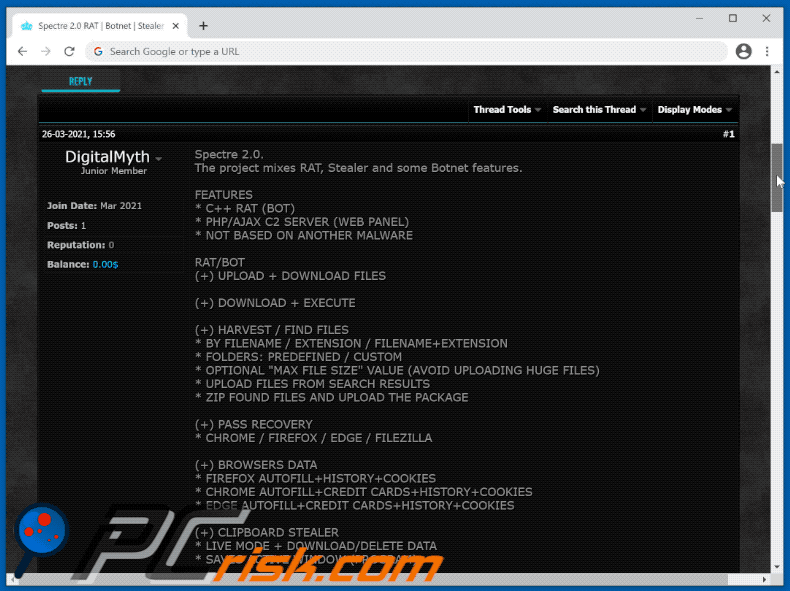
Capturas de pantalla del panel de administración de Spectre RAT:
Capturas de pantalla del panel de administración actualizado de Spectre RAT:
Eliminación automática instantánea de malware:
La eliminación manual de amenazas puede ser un proceso largo y complicado que requiere conocimientos informáticos avanzados. Combo Cleaner es una herramienta profesional para eliminar malware de forma automática, que está recomendado para eliminar malware. Descárguelo haciendo clic en el siguiente botón:
DESCARGAR Combo CleanerSi decide descargar este programa, quiere decir que usted está conforme con nuestra Política de privacidad y Condiciones de uso. Para usar el producto con todas las funciones, debe comprar una licencia para Combo Cleaner. 7 días de prueba gratuita limitada disponible. Combo Cleaner es propiedad y está operado por RCS LT, la empresa matriz de PCRisk.
Menú de acceso rápido:
- ¿Qué es Spectre RAT?
- PASO 1. Eliminación manual del malware Spectre RAT.
- PASO 2. Comprobar si su ordenador está libre de virus.
¿Cómo eliminar malware manualmente?
La eliminación manual de malware es una tarea complicada - normalmente es mejor dejar que los programas antivirus o anti-malware lo hagan automáticamente. Para eliminar este malware recomendamos utilizar Combo Cleaner Antivirus para Windows.
Si desea eliminar el malware manualmente, el primer paso es identificar el nombre del malware que está intentando eliminar. He aquí un ejemplo de un programa sospechoso ejecutándose en el ordenador de un usuario:

Si ha comprobado la lista de programas que se ejecutan en su ordenador, por ejemplo, utilizando el administrador de tareas, y ha identificado un programa que parece sospechoso, debe continuar con estos pasos:
 Descargar un programa llamado Autoruns. Este programa muestra las aplicaciones de inicio automático, el Registro y las ubicaciones del sistema de archivos:
Descargar un programa llamado Autoruns. Este programa muestra las aplicaciones de inicio automático, el Registro y las ubicaciones del sistema de archivos:

 Reiniciar su ordenador en Modo seguro:
Reiniciar su ordenador en Modo seguro:
Usuarios de Windows XP y Windows 7: Inicie su ordenador en Modo Seguro. Haga clic en Inicio, en Apagar, en Reiniciar y en Aceptar. Durante el proceso de inicio del ordenador, pulse la tecla F8 del teclado varias veces hasta que aparezca el menú de opciones avanzadas de Windows y, a continuación, seleccione Modo seguro con funciones de red en la lista.

Vídeo que demuestra cómo iniciar Windows 7 en "Modo seguro con funciones de red":
Usuarios de Windows 8: Iniciar Windows 8 en Modo seguro con funciones de red - Vaya a la pantalla de inicio de Windows 8, escriba Avanzado, en los resultados de la búsqueda seleccione Configuración. Haga clic en Opciones avanzadas de inicio, en la ventana abierta "Configuración general del PC", seleccione Inicio avanzado.
Haga clic en el botón "Reiniciar ahora". Su ordenador se reiniciará en el menú "Opciones avanzadas de inicio". Haga clic en el botón "Solucionar problemas" y, a continuación, en el botón "Opciones avanzadas". En la pantalla de opciones avanzadas, haga clic en "Configuración de inicio".
Haga clic en el botón "Reiniciar". Su PC se reiniciará en la pantalla de Configuración de inicio. Pulse F5 para arrancar en Modo seguro con funciones de red.

Vídeo que demuestra cómo iniciar Windows 8 en "Modo seguro con funciones de red":
Usuarios de Windows 10: Haga clic en el logotipo de Windows y seleccione el icono de Encendido. En el menú que se abre, haga clic en "Reiniciar" mientras mantiene pulsada la tecla "Mayús" del teclado. En la ventana "elegir una opción" haga clic en "Solucionar problemas", a continuación seleccione "Opciones avanzadas".
En el menú de opciones avanzadas seleccione "Configuración de inicio" y haga clic en el botón "Reiniciar". En la siguiente ventana pulse la tecla "F5" de su teclado. Esto reiniciará su sistema operativo en modo seguro con funciones de red.

Vídeo que demuestra cómo iniciar Windows 10 en "Modo seguro con funciones de red":
 Extraer el archivo descargado y ejecutar el archivo Autoruns.exe.
Extraer el archivo descargado y ejecutar el archivo Autoruns.exe.

 En la aplicación Autoruns, haga clic en "Opciones" en la parte superior y desmarque las opciones "Ocultar ubicaciones vacías" y "Ocultar entradas de Windows". Después de este procedimiento, haga clic en el icono "Actualizar".
En la aplicación Autoruns, haga clic en "Opciones" en la parte superior y desmarque las opciones "Ocultar ubicaciones vacías" y "Ocultar entradas de Windows". Después de este procedimiento, haga clic en el icono "Actualizar".

 Revisar la lista proporcionada por la aplicación Autoruns y localizar el archivo de malware que desea eliminar.
Revisar la lista proporcionada por la aplicación Autoruns y localizar el archivo de malware que desea eliminar.
Anota su ruta completa y su nombre. Tenga en cuenta que algunos programas maliciosos ocultan nombres de procesos bajo nombres de procesos legítimos de Windows. En esta fase, es muy importante evitar eliminar archivos del sistema. Una vez localizado el programa sospechoso que desea eliminar, haga clic con el botón derecho del ratón sobre su nombre y seleccione "Eliminar".

Tras eliminar el malware a través de la aplicación Autoruns (esto garantiza que el malware no se ejecute automáticamente en el siguiente inicio del sistema), debe buscar el nombre del malware en su ordenador. Asegúrese de habilitar los archivos y carpetas ocultos antes de continuar. Si encuentra el nombre de archivo del malware, asegúrese de eliminarlo.

Reinicia el ordenador en modo normal. Al seguir estos pasos se debería eliminar el malware de su ordenador. Tenga en cuenta que la eliminación manual de amenazas requiere conocimientos informáticos avanzados. Si no dispone de estos conocimientos, deje la eliminación de malware en manos de programas antivirus y antimalware.
Es posible que estos pasos no funcionen con infecciones avanzadas de malware. Como siempre, es mejor prevenir la infección que intentar eliminar el malware más tarde. Para mantener el ordenador seguro, instale las últimas actualizaciones del sistema operativo y utilice software antivirus. Para asegurarse de que su ordenador está libre de infecciones de malware, le recomendamos que lo analice con Combo Cleaner Antivirus para Windows.
Preguntas frecuentes (FAQ)
Mi ordenador está infectado con Spectre RAT, ¿debo formatear mi dispositivo de almacenamiento para deshacerme de él?
Este malware puede eliminarse con software antivirus o manualmente (siguiendo los pasos de nuestra guía de eliminación anterior).
¿Cuáles son los principales problemas que puede causar el malware?
El malware puede utilizarse para cifrar archivos, robar identidades y dinero, inyectar malware adicional, minar criptomonedas, añadir ordenadores a redes de bots, dañar sistemas operativos y mucho más.
¿Cuál es el propósito de Spectre RAT?
Spectre es un troyano de acceso remoto que permite a los ciberdelincuentes realizar diversas tareas en los ordenadores infectados. Puede registrar las pulsaciones del teclado (grabar las entradas del teclado), descargar archivos de los ordenadores infectados, extraer contraseñas (y otra información) de los navegadores web, sustituir las carteras de criptomonedas guardadas en el portapapeles por las que pertenecen a los ciberdelincuentes, introducr otro malware en los ordenadores, etc.
¿Cómo se infiltró un malware en mi ordenador?
En la mayoría de los casos, los ordenadores se infectan a través de correos electrónicos (enlaces o archivos adjuntos maliciosos), archivos descargados de fuentes poco fiables (por ejemplo, redes P2P, páginas engañosas, sitios de alojamiento gratuito de archivos), instaladores maliciosos de software crackeado y herramientas de cracking, falsas herramientas de actualización de software, etc. Los delincuentes tienen éxito cuando los usuarios descargan y ejecutan programas maliciosos por sí mismos.
¿Me protegerá Combo Cleaner del malware?
Sí, Combo Cleaner puede detectar y eliminar casi todo el malware conocido. El malware de gama alta suele esconderse en lo más profundo del sistema. Por este motivo, los ordenadores infectados con malware de gama alta deben analizarse mediante un análisis completo del sistema.
Compartir:

Tomas Meskauskas
Investigador experto en seguridad, analista profesional de malware
Me apasiona todo lo relacionado con seguridad informática y tecnología. Me avala una experiencia de más de 10 años trabajando para varias empresas de reparación de problemas técnicos y seguridad on-line. Como editor y autor de PCrisk, llevo trabajando desde 2010. Sígueme en Twitter y LinkedIn para no perderte nada sobre las últimas amenazas de seguridad en internet.
El portal de seguridad PCrisk es ofrecido por la empresa RCS LT.
Investigadores de seguridad han unido fuerzas para ayudar a educar a los usuarios de ordenadores sobre las últimas amenazas de seguridad en línea. Más información sobre la empresa RCS LT.
Nuestras guías de desinfección de software malicioso son gratuitas. No obstante, si desea colaborar, puede realizar una donación.
DonarEl portal de seguridad PCrisk es ofrecido por la empresa RCS LT.
Investigadores de seguridad han unido fuerzas para ayudar a educar a los usuarios de ordenadores sobre las últimas amenazas de seguridad en línea. Más información sobre la empresa RCS LT.
Nuestras guías de desinfección de software malicioso son gratuitas. No obstante, si desea colaborar, puede realizar una donación.
Donar
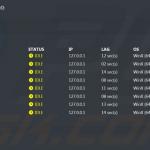
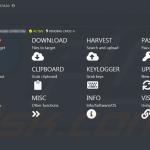
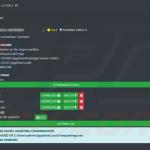
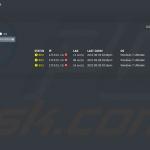
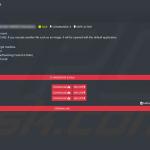
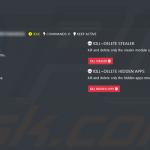
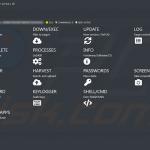
▼ Mostrar discusión